無需恢復出廠設置即可刪除 Android 病毒
已發表: 2019-07-23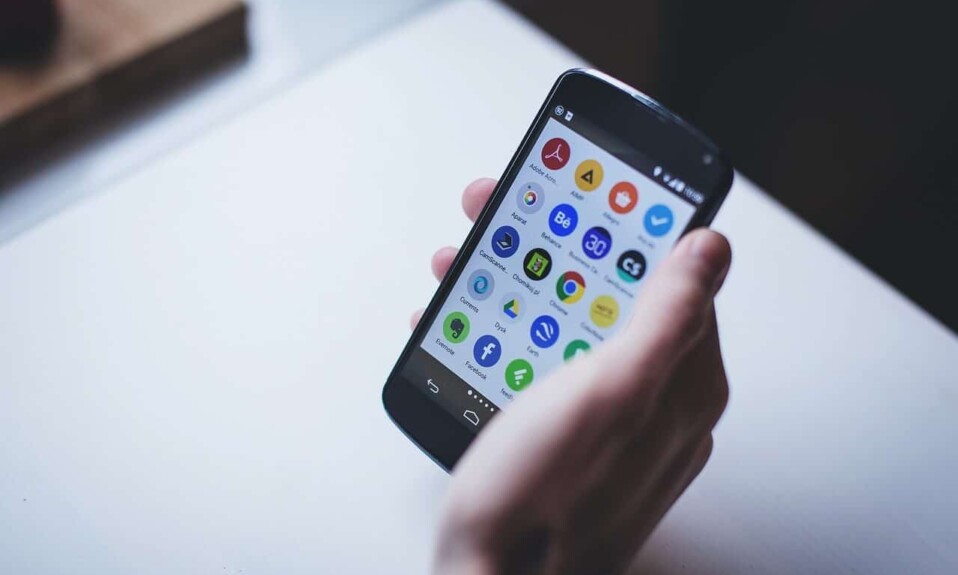
無需恢復出廠設置即可刪除 Android 病毒:台式機和 PC 是個人文件和數據的存儲來源。 這些文件有些是從互聯網下載的,有些是從手機、平板電腦、硬盤等其他設備傳輸的。從互聯網下載文件甚至從其他設備傳輸文件的問題是文件存在風險被感染。 一旦這些文件在您的系統上,您的系統就會感染病毒和惡意軟件,這可能會對您的系統造成很大損害。
在 20 世紀的某個時間點,計算機是病毒和惡意軟件的唯一主要來源。 但隨著技術開始發展和發展,智能手機、平板電腦等現代設備的使用開始呈指數增長。 所以除了電腦,安卓智能手機也成為了病毒的來源。 不僅如此,智能手機可能比您的 PC 更容易受到感染,因為如今人們使用手機共享所有內容。 病毒和惡意軟件會損壞您的 Android 設備,竊取您的個人數據甚至您的信用卡信息等。因此,從您的 Android 設備中刪除任何惡意軟件或病毒是非常重要和必要的。
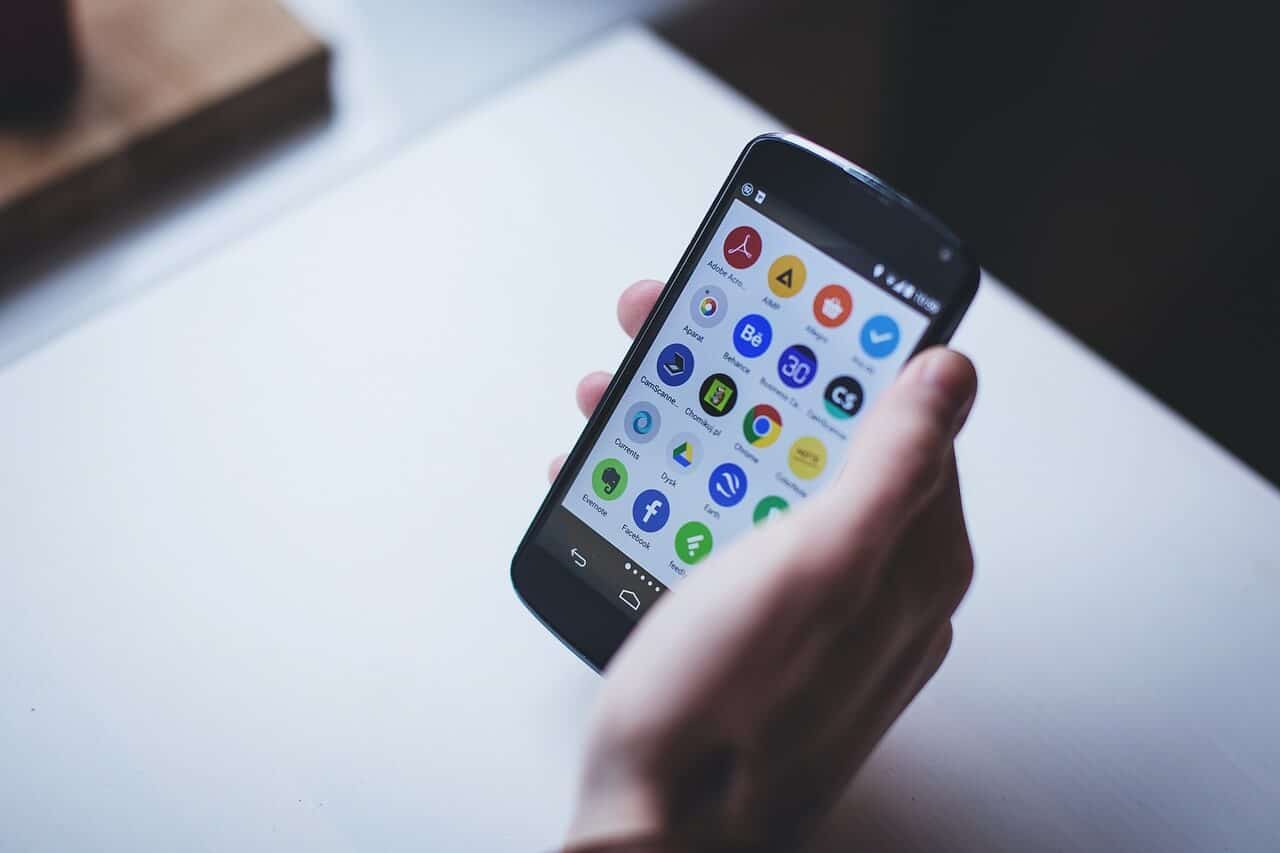
每個人都建議從您的 Android 設備中完全刪除病毒和惡意軟件的最佳方法是執行恢復出廠設置,這將完全清除您的所有數據,包括病毒和惡意軟件。 當然這種方法效果很好,但代價是什麼? 如果您沒有備份,您可能會丟失所有數據,而備份的問題是受病毒或惡意軟件感染的文件可能仍然存在。 所以簡而言之,您需要刪除所有內容才能擺脫病毒或惡意軟件。
執行出廠重置意味著您通過擦除所有信息將設備設置為原始狀態,以嘗試將設備恢復到其原始製造商設置。 因此,重新開始並在您的設備上安裝所有軟件、應用程序、遊戲等將是一個非常累人的過程。 您也可以備份您的數據,但正如我已經說過的那樣,病毒或惡意軟件有可能再次出現。 因此,如果您對數據進行備份,則需要嚴格掃描備份數據以查找任何病毒或惡意軟件的跡象。
現在問題出現了,如果無法恢復出廠設置方法,那麼應該怎麼做才能從 Android 設備中徹底清除病毒和惡意軟件而不丟失所有數據? 您應該讓病毒或惡意軟件繼續損壞您的設備,還是應該讓您的數據丟失? 好吧,所有這些問題的答案是,不,您無需擔心任何事情,因為在本文中,您將找到從設備中刪除病毒和惡意軟件的分步方法,而不會丟失任何數據。
在本文中,您將了解如何在不恢復出廠設置且不丟失任何數據的情況下從 Android 設備中刪除病毒。 但在得出您的設備已感染病毒或惡意軟件的結論之前,首先,您應該確定問題所在。 此外,如果您的設備存在一些問題或問題,它不會自動表示您的設備已被感染。 例如,如果您的設備速度變慢,則此問題背後的可能原因可能是:
- 許多手機在一段時間內都有變慢的趨勢
- 第三方應用程序也可能是原因,因為它可能會消耗大量資源
- 如果您有大量媒體文件,那麼它也會降低設備速度
如您所見,在您的 Android 設備出現每個問題的背後,可能有很多原因。 但是,如果您確定您面臨的問題的主要原因是病毒或惡意軟件,那麼您可以按照以下指南從您的 Android 設備中刪除病毒,而不是執行恢復出廠設置。
內容
- 如何在不恢復出廠設置的情況下刪除 Android 病毒
- 方法一:以安全模式啟動
- 方法 2:運行防病毒檢查
- 方法 3:清理
如何在不恢復出廠設置的情況下刪除 Android 病毒
下面給出了幾種從您的 Android 設備中刪除病毒和惡意軟件的方法:
方法一:以安全模式啟動
安全模式是您的手機禁用所有已安裝的應用程序和遊戲並僅加載默認操作系統的模式。 使用安全模式,您可以找出是否有任何應用程序導致了問題,一旦您對應用程序進行了歸零,您就可以安全地刪除或卸載該應用程序。
您應該嘗試的第一件事是以安全模式啟動手機。 要以安全模式啟動手機,請按照以下步驟操作:
1. 長按手機電源鍵,直到出現手機電源菜單。
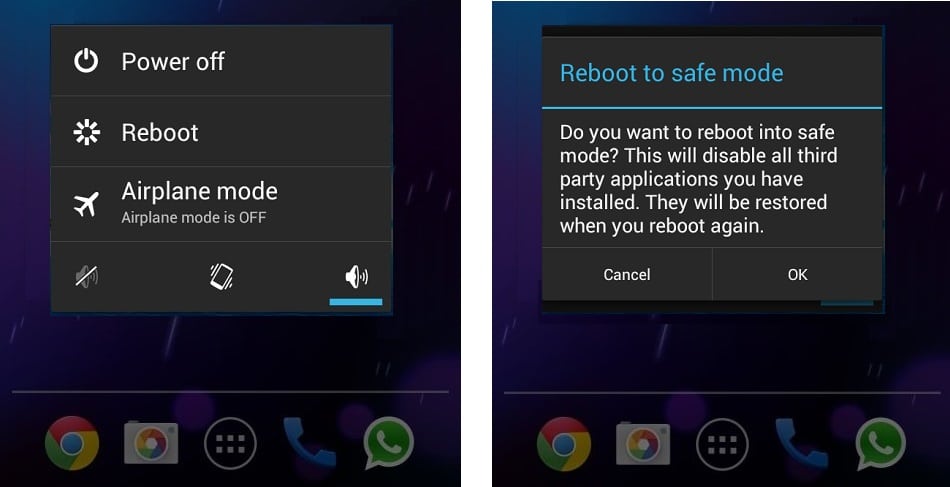
2.點擊電源菜單中的關閉電源選項並按住它,直到提示您重新啟動到安全模式。
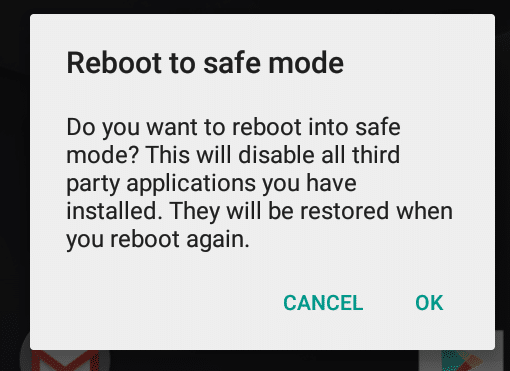
3.點擊確定按鈕。
4.等待手機重啟。
5.手機重啟後,左下角會出現安全模式水印。
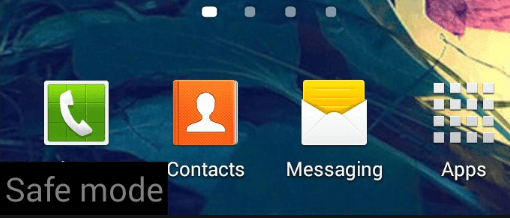
如果您的安卓手機出現任何問題並且無法正常啟動,請按照以下步驟將關機的手機直接啟動到安全模式:
1.按住電源按鈕以及音量增大和音量減小按鈕。
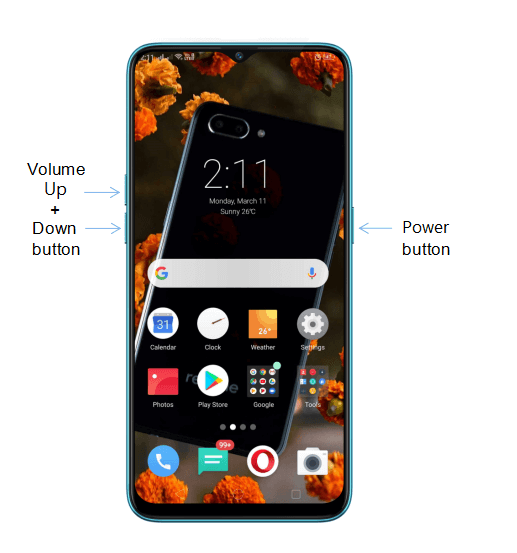
2.一旦您的手機徽標出現,鬆開電源按鈕,但繼續按住音量增大和音量減小按鈕。
3.一旦您的設備啟動,您將在左下角看到一個安全模式水印。
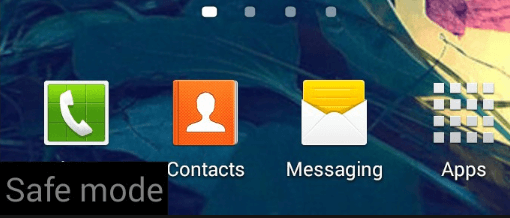
注意:根據您的手機製造商,上述將手機重新啟動到安全模式的方法可能不起作用,因此您應該使用“手機品牌名稱”這個詞進行谷歌搜索。啟動進入安全模式。
手機重新啟動進入安全模式後,您可以手動卸載在手機出現問題時下載的任何應用程序。 要卸載有問題的應用程序,請按照以下步驟操作:
1.打開手機設置。
2.在設置下,向下滾動並查找應用程序或應用程序和通知選項。
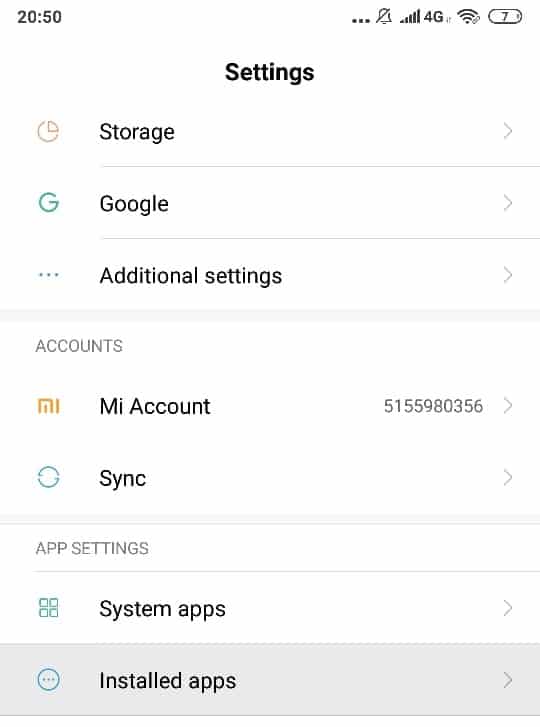
3.點擊應用設置下的已安裝應用。
注意:如果您找不到已安裝的應用程序,則只需點擊應用程序或應用程序和通知部分。 然後在您的應用設置下查找已下載部分。
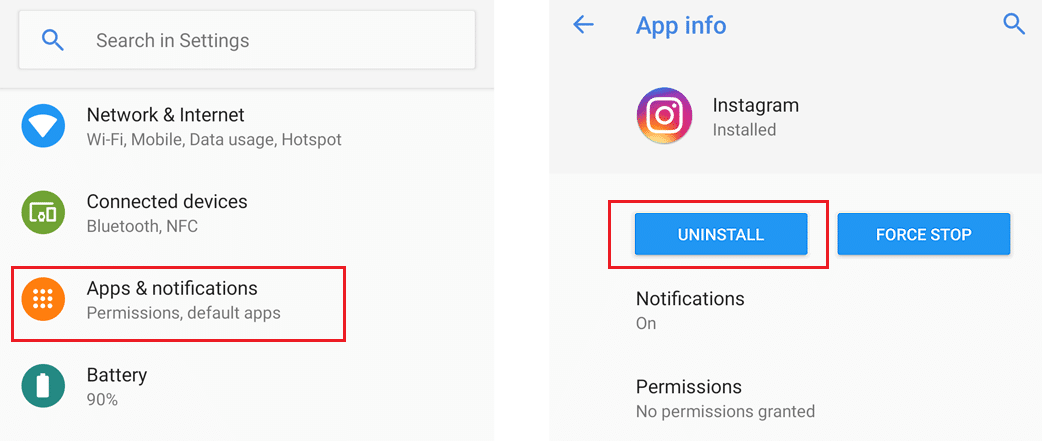
4.點擊您要卸載的應用程序。
5.現在單擊應用程序名稱下的卸載按鈕,以便將其從您的設備中刪除。
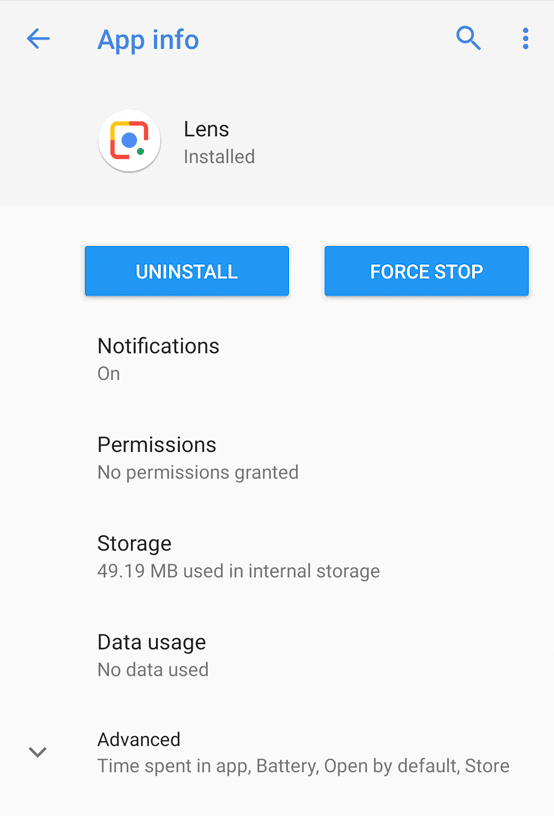
6.會出現一個警告框詢問“你想卸載這個應用程序”。 單擊確定按鈕繼續。
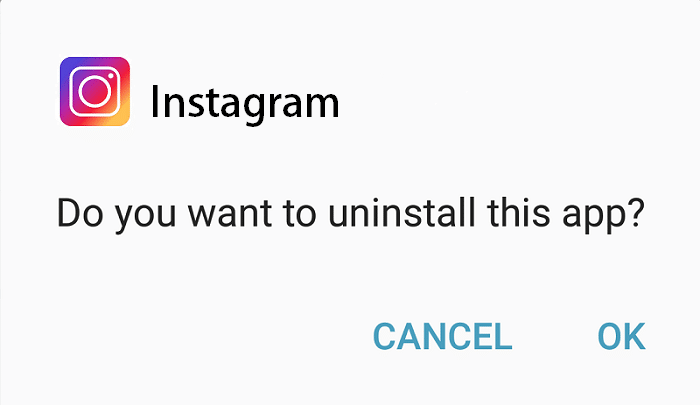
7.一旦您要刪除的所有應用程序都被卸載,再次正常重啟手機而不進入安全模式。

注意:有時,病毒或惡意軟件感染的應用程序將它們設置為設備管理員,因此使用上述方法您將無法卸載它們。 如果您嘗試卸載設備管理員應用程序,您會收到一條警告消息:“他的應用程序是設備管理員,必須在卸載前停用。”
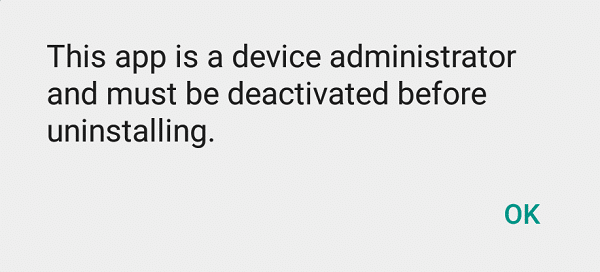
因此,要卸載此類應用程序,您必須先執行一些附加步驟,然後才能卸載此類應用程序。 這些步驟如下:
a.在您的 Android 設備上打開設置。
b.在設置下,尋找安全選項並點擊它。
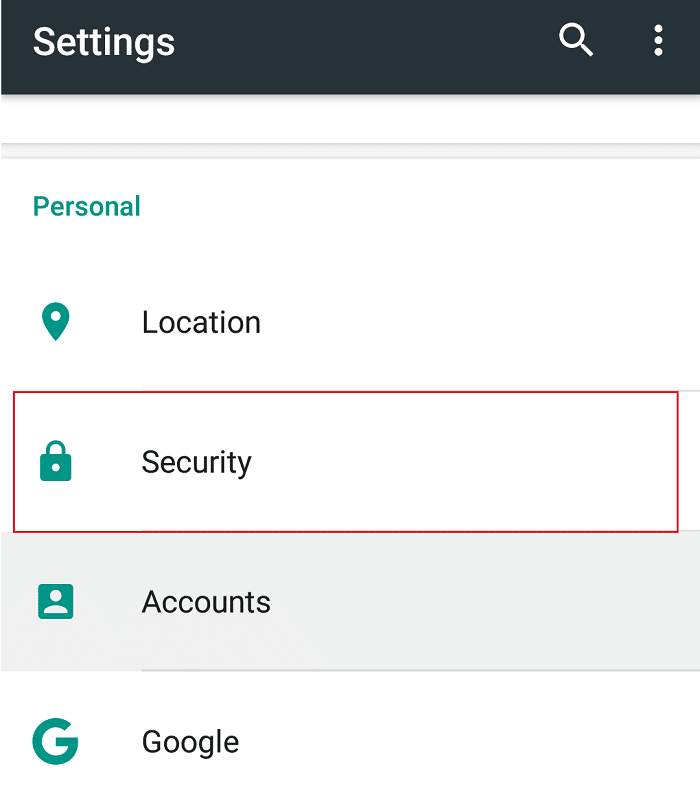
c. 在安全下,點擊設備管理員。
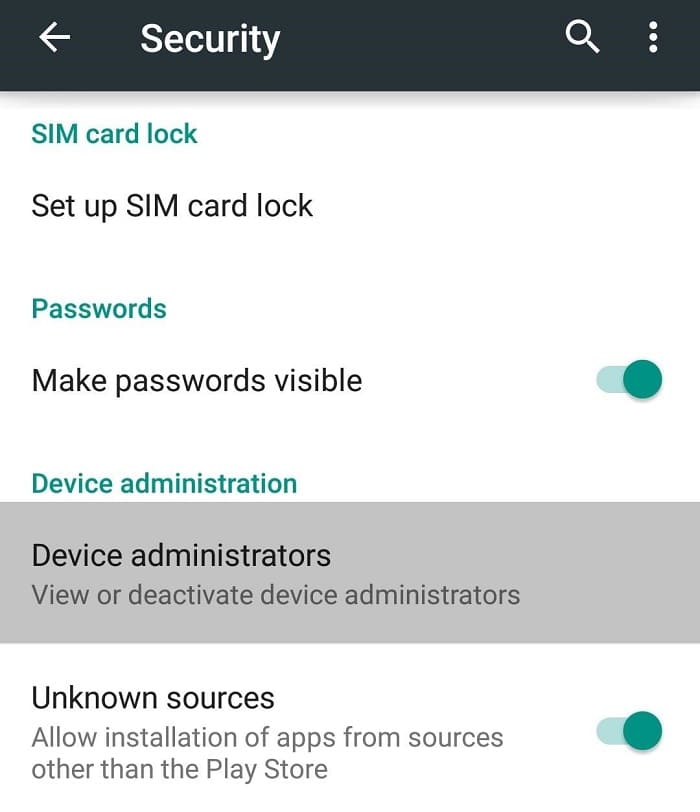
d。 點擊您要卸載的應用程序,然後點擊停用和卸載。
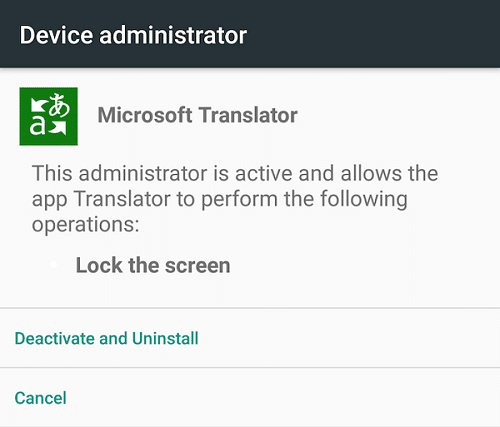
e會彈出一條消息,詢問“您要卸載此應用程序嗎? “,點擊確定繼續。
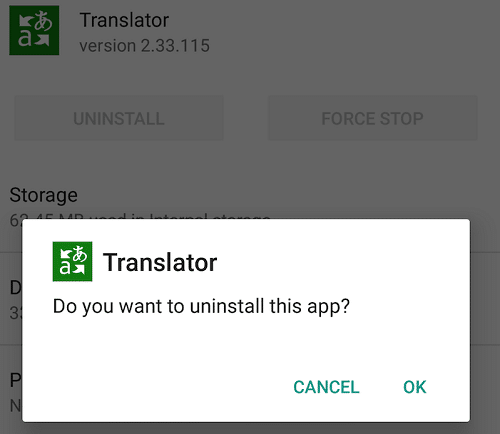
完成上述步驟後,重新啟動手機,病毒或惡意軟件應該會消失。
方法 2:運行防病毒檢查
防病毒軟件是一種軟件程序,用於防止、檢測和刪除任何安裝了操作系統的設備上的惡意軟件和病毒。 因此,如果您發現您的 android 手機或任何其他設備感染了病毒或惡意軟件,那麼您應該運行防病毒程序來檢測並從設備中刪除病毒或惡意軟件。
如果您沒有任何第三方安裝的應用程序,或者您沒有從 Google Play 商店之外安裝應用程序,那麼您可以在沒有防病毒軟件的情況下生活。 但是,如果您經常從第三方來源安裝應用程序,那麼您將需要一個好的防病毒軟件。
防病毒軟件是您需要下載並安裝在設備上的第三方軟件,以保護您的設備免受有害病毒和惡意軟件的侵害。 Google Play 商店下提供了大量防病毒應用程序,但您一次不應在設備上安裝多個防病毒軟件。 此外,您應該只信任知名的防病毒軟件,例如諾頓、Avast、Bitdefender、Avira、卡巴斯基等。Play Store 上的一些防病毒應用程序完全是垃圾,其中一些甚至不是防病毒軟件。 其中許多是內存增強器和緩存清潔器,它們對您的設備弊大於利。 因此,您應該只信任我們上面提到的防病毒軟件,而不要安裝其他任何東西。
要使用上述任何一種防病毒軟件從您的設備中刪除病毒,請按照以下步驟操作:
注意:在本指南中,我們將使用 Norton Antivirus,但您可以使用上述列表中的任何人,因為步驟類似。
1.在您的手機上打開Google Play商店。
2.使用 Play 商店下的搜索欄搜索Norton Antivirus 。
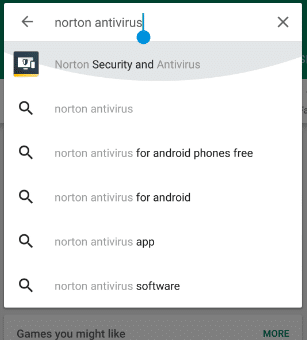
3.點擊搜索結果下方頂部的Norton Security and Antivirus 。
4.現在點擊安裝按鈕。
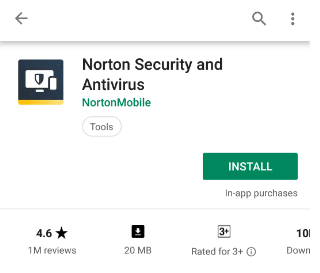
5.Norton Antivirus 應用程序將開始下載。
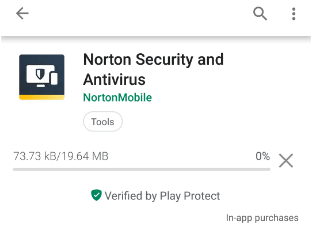
6.一旦應用程序完全下載,它將自行安裝。
7.Norton Antivirus 安裝完成後,會出現以下畫面:
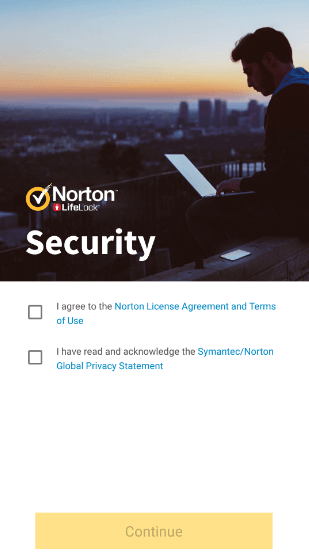
8. 選中“我同意諾頓許可協議和使用條款”和“我已閱讀並承認諾頓全球隱私聲明”旁邊的複選框。
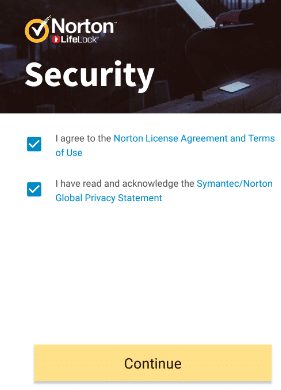
9.點擊繼續,將出現以下屏幕。
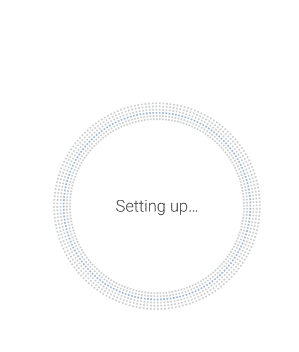
10.Norton Antivirus 將開始掃描您的設備。
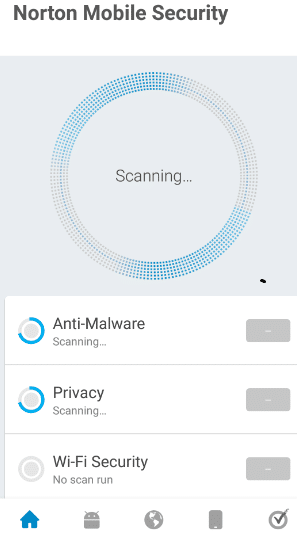
11.掃描完成後會顯示結果。
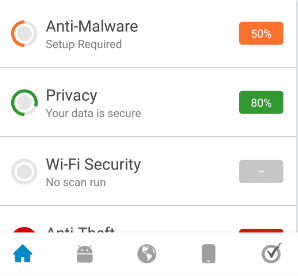
完成上述步驟後,如果結果顯示您的設備上存在任何惡意軟件,則防病毒軟件將自動刪除所述病毒或惡意軟件並清理您的手機。
上述防病毒應用程序僅建議臨時使用,即檢查和刪除可能影響您手機的病毒或惡意軟件。 這是因為這些防病毒應用程序會佔用大量資源,這會影響您的系統性能並使您的設備運行緩慢。 因此,從您的設備中刪除病毒或惡意軟件後,請從您的手機中卸載防病毒應用程序。
方法 3:清理
從手機中卸載或刪除惡意應用程序、病毒或受惡意軟件感染的文件後,您應該徹底清理您的 Android 設備。 您應該清除設備和應用程序緩存,清除歷史記錄和臨時文件,任何可能影響系統性能的第三方應用程序等。這將確保您的手機上沒有惡意應用程序或病毒留下任何東西,您可以繼續使用您的設備沒有任何問題。
您可以使用任何用於清潔手機的第三方應用程序清潔手機,但在大多數情況下,這些應用程序本身就充滿了垃圾和廣告。 因此,在選擇任何此類應用程序之前,您需要非常小心,如果您問我,請手動執行此操作,而不是依賴某些第三方應用程序。 但是一款非常受信任且可用於上述目的的應用程序是 CCleaner。 我自己已經多次使用這個應用程序,它不會讓你失望。 CCleaner 是一款出色且可靠的應用程序,可用於從手機中刪除不必要的文件、緩存、歷史記錄和其他垃圾。 您可以在 Google Play 商店中輕鬆找到 CCleaner。
建議您在清理完手機後備份您的設備,其中包括文件、應用程序等。這是因為從將來可能出現的任何問題中恢復您的設備會更容易。
受到推崇的:
- 7-Zip vs WinZip vs WinRAR(最佳文件壓縮工具)
- Windows 10 中的記事本在哪裡? 6種打開方式!
- 修復無線路由器不斷斷開或掉線
- 如何在 Windows 10 上打開 TAR 文件 (.tar.gz)
我希望這篇文章對您有所幫助,現在您可以在不恢復出廠設置的情況下輕鬆刪除 Android 病毒,但是如果您對本教程仍有任何疑問,請隨時在評論部分提出。
